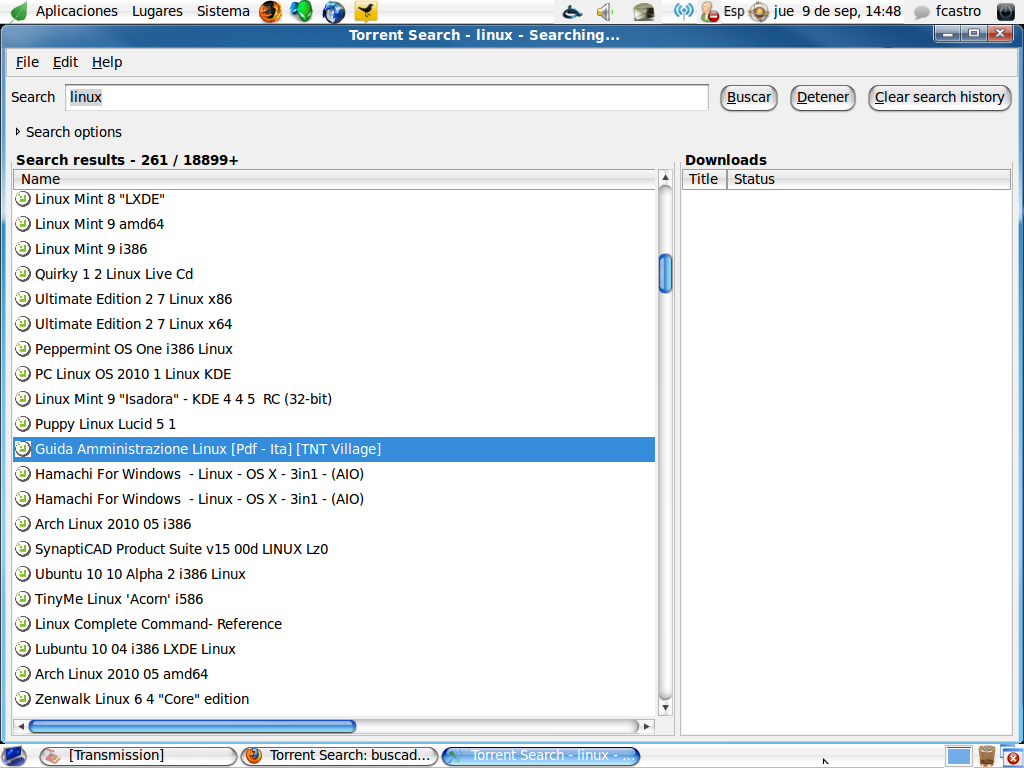Crear códigos QR a partir de un texto cualquiera en KDE Plasma
Los códigos QR se han puesto de moda en el último tiempo, ya que permiten, entre otras cosas, compartir información rápidamente (por ejemplo una URL o un texto cualquiera) hacia un dispositivo móvil. Y aunque existen muchos ejemplos desafortunados de usos de esta tecnología, de todas formas hay situaciones en las que son sumamente prácticos.
Existen muchos programas y sitios web que permiten crear códigos QR. Pero si estás usando el escritorio KDE Plasma, no necesitas ningún software adicional. Basta con recurrir a Klipper, el administrador del portapapeles de KDE Plasma.
El procedimiento es muy simple: sólo se debe copiar un texto cualquiera al portapapeles (utilizando el famoso Ctrl+C) y luego hacer click en el ícono de Klipper (las tijeras) en la bandeja del sistema, o presionar la combinación de teclas Ctrl+Alt+V. Esto mostrará un menú en el que se encuentra la opción “Mostrar código de barras”. Al seleccionar dicha opción, aparecerá una pequeña ventana con el código QR correspondiente al texto seleccionado, listo para ser escaneado por nuestro dispositivo móvil.
Puedes leer otras funcionalidades de Klipper en la wiki Userbase de KDE.
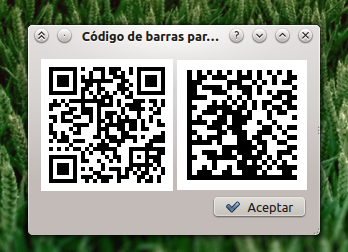
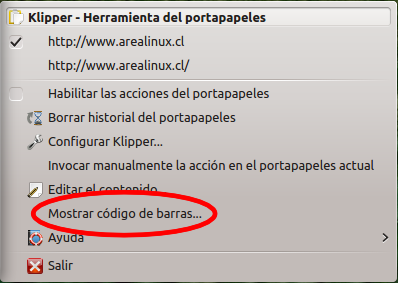
 Una noticia que ha dado que hablar recientemente, por el nuevo proyecto denominado “The Document Foundation” el cual se trata de un fork de OpenOffice, bajo el nombre de LibreOffice.
Una noticia que ha dado que hablar recientemente, por el nuevo proyecto denominado “The Document Foundation” el cual se trata de un fork de OpenOffice, bajo el nombre de LibreOffice.
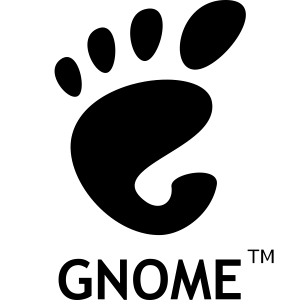 hacer algo ahí, desde una terminal, por lo que tenemos que abrir la consola, logearnos, y posteriormente acceder al directorio que deseamos.
hacer algo ahí, desde una terminal, por lo que tenemos que abrir la consola, logearnos, y posteriormente acceder al directorio que deseamos. Gracias al internet, desde hace bastantes años, que es posible poder escuchar radios online, cuando no nos llega la emisora al lugar donde nos encontramos, y esto dia a día es cada vez más usado.
Gracias al internet, desde hace bastantes años, que es posible poder escuchar radios online, cuando no nos llega la emisora al lugar donde nos encontramos, y esto dia a día es cada vez más usado.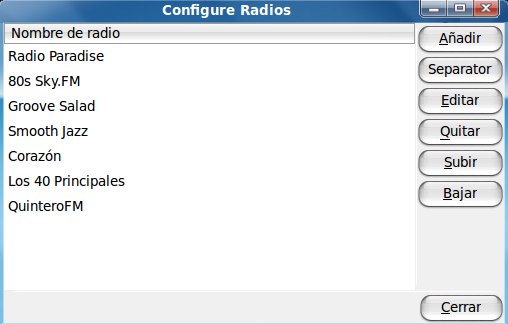
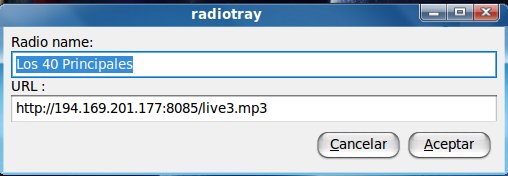
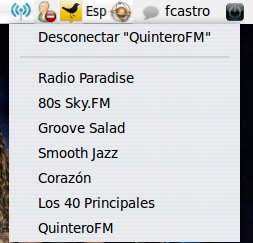
 Hoy en día las descargas a través de la red, es algo normal en cualquier lugar que tiene acceso a internet.
Hoy en día las descargas a través de la red, es algo normal en cualquier lugar que tiene acceso a internet.